萬盛學電腦網 >> 媒體工具 >> 全能鼠標記錄器怎麼用
全能鼠標記錄器怎麼用

全能鼠標鍵盤記錄器主要專注於游戲應用方便,適合網游練級,游戲打怪及自動補血等應用。用戶可使用它完成一些相對較為簡單的需要不斷重復的工作。
全能鼠標記錄器功能一覽:
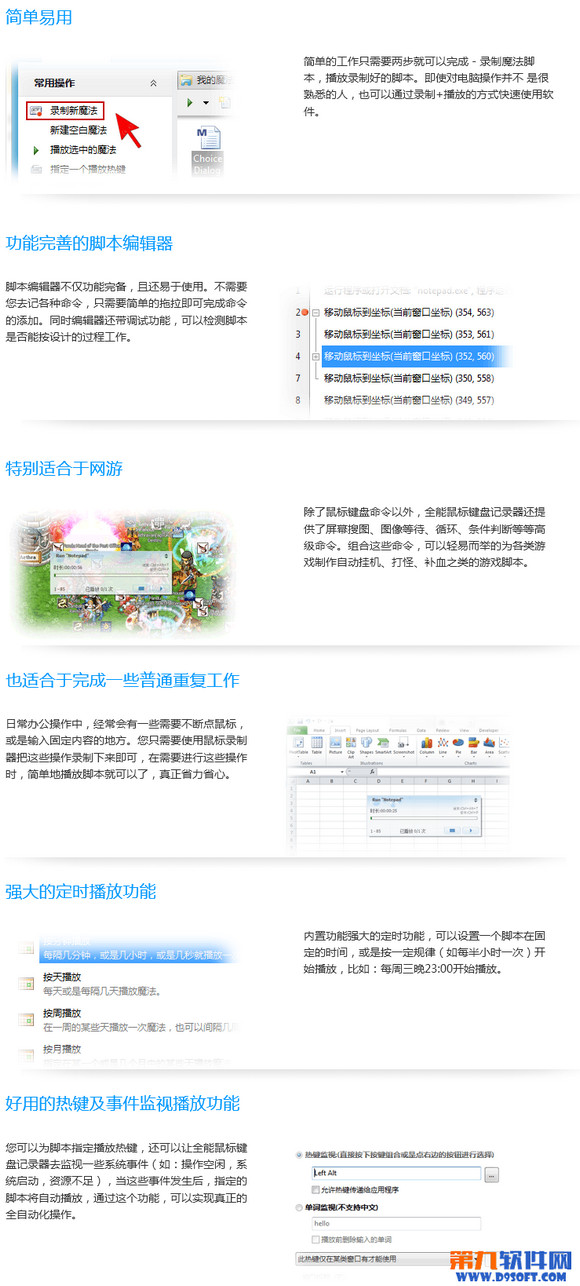
全能鼠標記錄器使用教程:
第一步:建立一個新魔法
想要通過自動操作魔法師完成一個操作,第一件事就是編制/錄制一個魔法。打開“魔法管理器”, 點擊魔法菜單的新魔法向導圖標。
向導窗口將會顯示出來詢問您如何建立魔法,您可以選擇使用錄制的方法或是通過建立一個空白魔法來進行手工編制。 錄制完成後,一個新的魔法將會放置到魔法列表中。
第二步: 錄制魔法前的准備
如果您選擇了通過錄制的方法來建立一個魔法,錄制參數窗口將顯示出來讓您確定錄制范圍。
完成錄制參數的確定以後,點擊"確定"按鈕開始錄制過程,這時您可以按正常步驟完成您的操作,所有鍵盤及鼠標動作將根據錄制參數的設置進行保存。
第三步: 停止錄制魔法
完成所有操作後,在進度窗口中按下"停止"按鈕結束錄制過程並保存魔法。
魔法建立後 新的魔法將出現在魔法列表中。
第五步: 修改魔法屬性
現在,您可以修改魔法的屬性(如:名稱,熱鍵,說明等等)。 選中魔法,再點擊右鍵,在彈出的菜單中選擇"屬性",或是直接在工具條上點擊"屬性"按鈕, 屬性窗口將彈出如下圖所示。
第六步 - 使用定時播放
如果魔法需要在某個時間自動播放或是需要每隔一段時間就播放一次, 您可以設置魔法的定時播放屬性。
第七步 - 使用事件監視器
您可以給一個魔法設置一個或多個事件監視器,事件監視器是一種自動播放魔法的 機制,一個事件監視器同一個特定的事件相關聯,當事件發生時魔法將會自動播放。事件可以是時間改變,斷開網絡連接,磁盤容量不夠等等。 通過事件監視器您可以實現一些無人值守的維護操作,如當網絡斷開時自動進行重撥,磁盤容量不夠時自動刪除臨時文件等等。
手工播放魔法
第八步:
除了使用定時播放器和事件監視器自動播放一個魔法以外,您也可以使用手工方式播放一個魔法。 打開“魔法管理器”,選中想要播放的魔法,然後點擊工具條"播放" 或是 "快速播放"按鈕即可.
- 上一頁:鍵盤盲打練習軟件哪個好
- 下一頁:迅雷雲播不能登錄該怎麼解決?



